Advertentie
Terug in Windows 7 en eerder, zou u het systeemlettertype kunnen wijzigen via een eenvoudig te gebruiken dialoogvenster. In Windows 8 nam Microsoft dat venster weg en maakte het bijna onmogelijk om het systeemlettertype te wijzigen, hoewel er een werkende Windows 8 Font Changer-tool was.
Nu hebben we in Windows 10 pech. Microsoft laat ons nog steeds geen lettertypen wijzigen en er is geen tool voor het wijzigen van lettertypen. De enige manier om dit te omzeilen is om enkele velden in het register te bewerken, maar dit kan riskant zijn. Eén fout en u kunt onherstelbare schade veroorzaken!
Probeer dit niet zonder eerst te doen een back-up van uw register maken 5 Windows 10 Register-tweaks om functies te verbeteren en ontgrendelenDe register-editor is de enige manier om enkele van de verborgen functies van Windows 10 in te schakelen. Hier laten we u eenvoudige aanpassingen zien, zoals het inschakelen van het donkere thema of het verbergen van mappen. Lees verder ! Als u geen back-up opslaat, kunt u de wijzigingen niet ongedaan maken. We zijn niet verantwoordelijk als er iets misgaat.
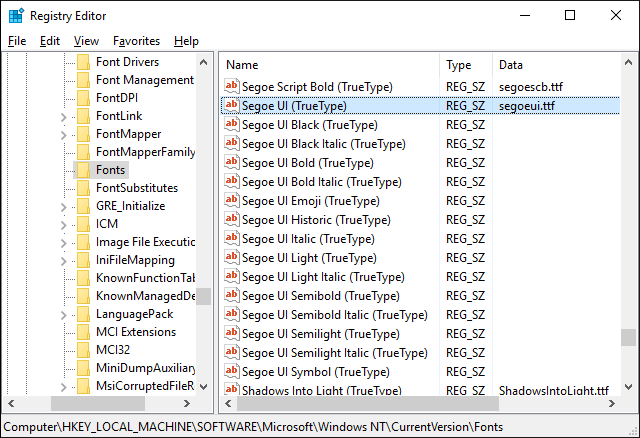
Als je echt zeker weet dat je hiermee door wilt gaan, dan is dit wat je moet doen. Open het menu Start, typ regediten gebruik dat om de Register-editor te starten. Navigeer in de editor in de linkerzijbalk naar het volgende:
HKEY_LOCAL_MACHINE \ SOFTWARE \ Microsoft \ Windows NT \ CurrentVersion \ Fonts
Zoek vervolgens in het rechterpaneel naar elk item dat begint met Segoe UI. Voor elke klik er met de rechtermuisknop op, selecteer Aanpassen, wis vervolgens het veld Waardegegevens en klik op OK. Ga door totdat je elk Segoe UI-item hebt gedaan.
Navigeer nu in de linkerzijbalk om:
HKEY_LOCAL_MACHINE \ SOFTWARE \ Microsoft \ Windows NT \ CurrentVersion \ FontSubstitutes
Selecteer nu met de rechtermuisknop in een leeg gebied in het rechterpaneel Nieuw> String en noem het Segoe UI. Klik vervolgens met de rechtermuisknop op het nieuw gemaakte Segoe UI-item en selecteer Aanpassen. Voer voor Waardegegevens in Tahoma (of welk ander lettertype je ook wilt gebruiken).
Sluit de editor, log uit bij Windows en log weer in. U zou nu het nieuwe systeemlettertype moeten zien.
Hoe vind je Segoe UI als een lettertype? Welke andere lettertypen gebruikt u het liefst als systeemlettertype? Vertel het ons in de reacties hieronder!
Joel Lee heeft een B.S. in computerwetenschappen en meer dan zes jaar professionele schrijfervaring. Hij is de hoofdredacteur van MakeUseOf.

